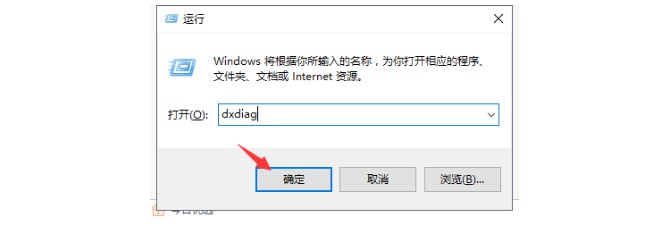怎么查看电脑显卡配置-小编教你查看电脑显卡配置5种方法详解
说到电脑配置的问题,电脑显卡配置对于我们来说十分重要。而最近也有许多朋友向本站询问,如何查看电脑显卡配置。其实,电脑是由众多配件而组成的,配件的好坏是直接关系着电脑的性能,比如说显卡。下面就来看看怎么查看电脑显卡配置吧!

电脑显卡是什么?显卡,全称显示接口卡,又称为显示适配器,是电脑最基本的组成部分之一。
显卡的主要用途是将计算机系统所需要的显示信息进行转换驱动,并向显示器提供行扫描信号,控制显示器的正确显示,是连接显示器和电脑主板的重要原件。

电脑显卡配置包括什么?显卡配置高低主要从核心与显存两个方面查看,可以使用GPU-Z工具查看显卡配置。
而显卡核心包括4个方面:
1、 显卡架构:架构就好比房子的格局,布局好则实用率高
2、 制作工艺:纳米越小越先进,而光栅及流处理器越多越好
3、 核心频率:等同于大脑的反应速度,越快越好
4、
显存也包括4个方面:显存频率、位宽、显存容量等,其中位宽大于显存频率大于显存容量,或者你可以看显卡天梯图,越高性能越强,同一水平线的显卡性能相同。

电脑显卡配置怎么查看?方法一:设备管理器查看电脑显卡配置1、 桌面我的电脑,Win10称作此电脑,win7系统称作计算机,右键“属性”
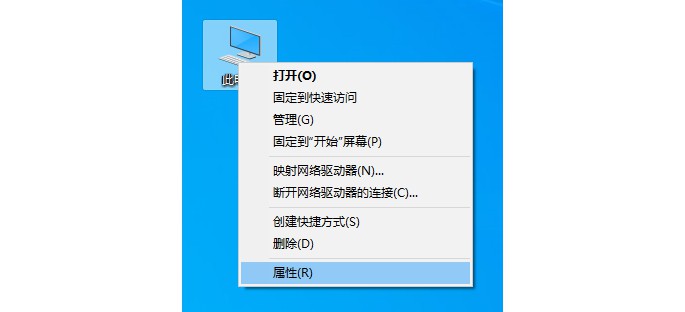
2、 随后,点击左边的“设备管理器”,而右侧页面有计算机基本信息:系统版本、处理器、内存等信息,但仍是不全
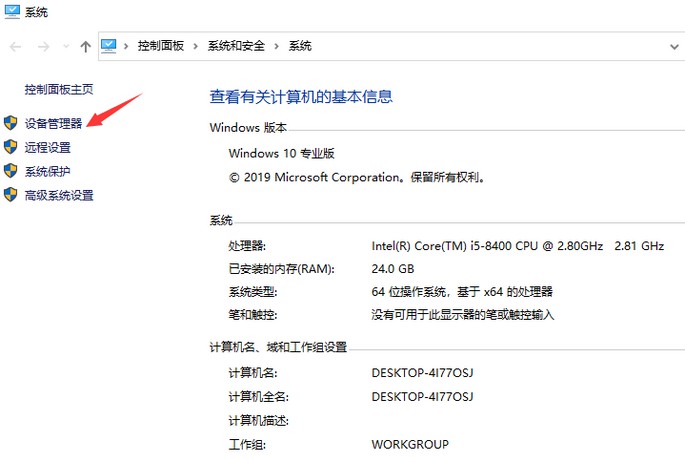
3、 进入设备管理器后,展开各个设备的详细信息,可看到处理器,显卡等所有你电脑上的硬件名单,选择显示适配器并点开,就可以看到显卡的信息了
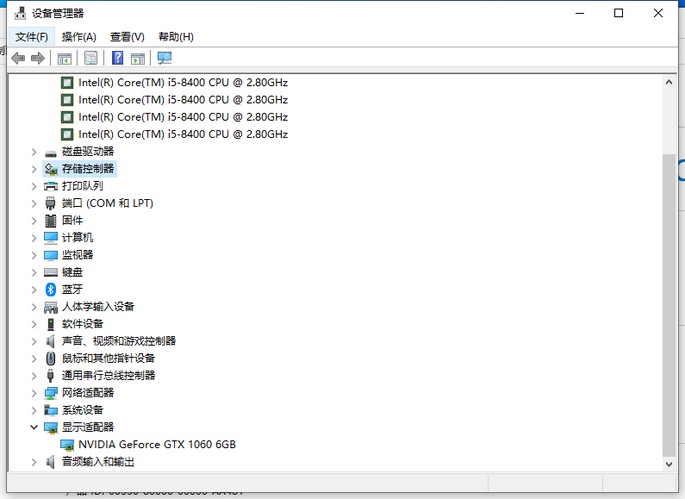
4、 这种方法简单快捷,但是只能查看和管理计算机上安装的设备硬件设置和驱动程序软件,主要硬件的信息是足够的,但部分硬件如硬盘的容量没有直接展示出来
方法二:命令提示符systeminfo命令查看电脑显卡配置1、 同时按下快捷键“Win”+“R”,打开运行窗口
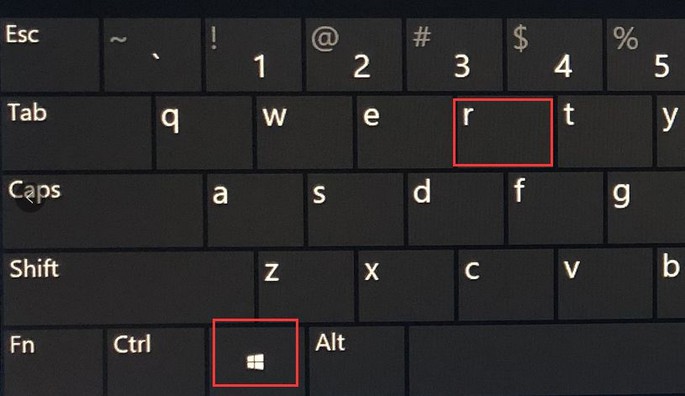
2、 在运行窗口中,输入“cmd”并回车
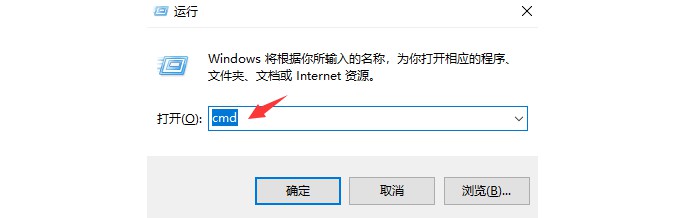
3、 打开命令提示符页面后,输入“systeminfo”命令,按下enter回车键后,即可显示电脑的基本信息,其中就包括显卡配置信息
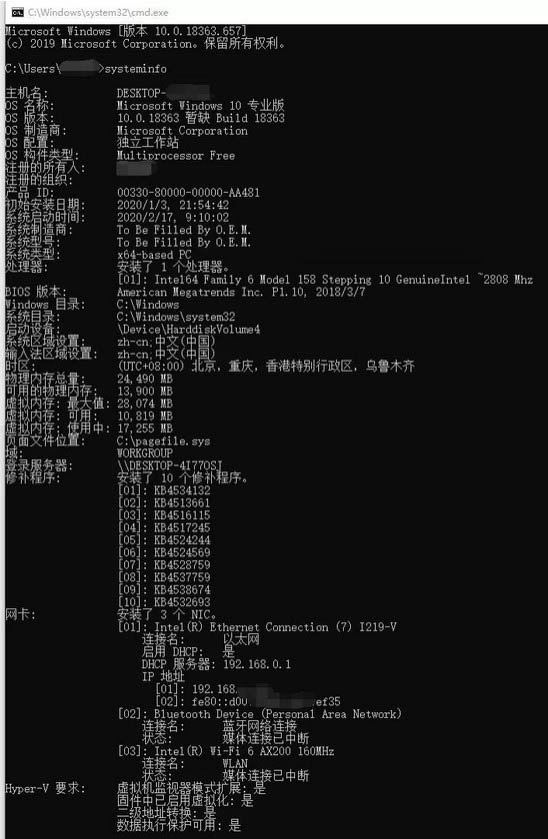
方法三:监视器对话框查看电脑显卡配置1、 鼠标右键点击空白桌面,从下拉菜单中选择屏幕分辨率选项。
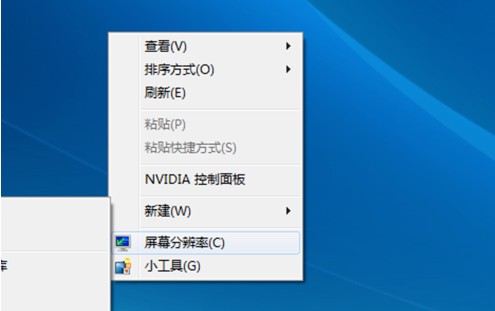
2、 打开屏幕分辨率对话框后,点击高级设置选项
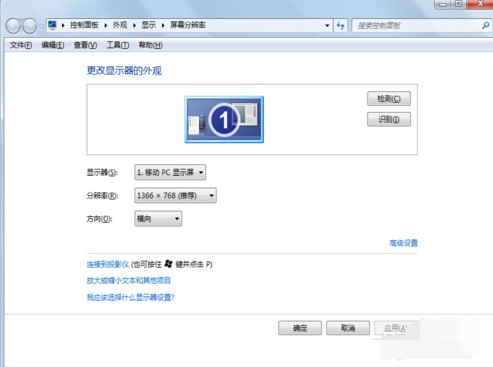
3、 接着,进入通用即插即用监视器对话框,找到适配器信息选项卡,就可以查看显卡信息。

方法四:DirectX诊断工具查看电脑显卡配置1、 同时按下快捷键“Win”+“R”打开运行窗口,输入“dxdiag” 回车进入directx诊断工具
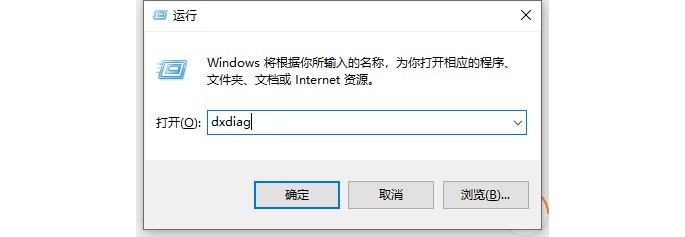
2、 进入directx诊断工具对话框,你就可以点击查看电脑相关配置信息
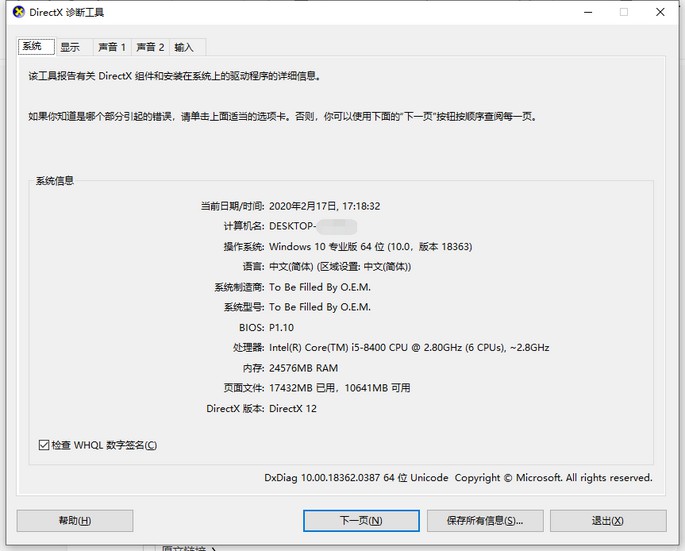
3、 点击切换到显示选项卡,就可以查看显卡信息,点击保存所有信息按钮,将显卡信息保存为txt格式文档。
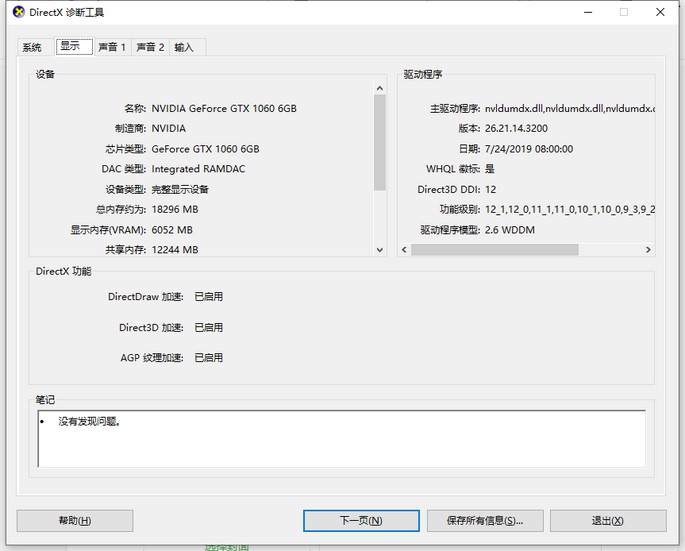
方法五:第三方检测软件查看电脑显卡配置如果使用第三方检测软件进行电脑检测,进行硬件检测,检测完毕之后,点击左侧显卡选项即可查看显卡配置
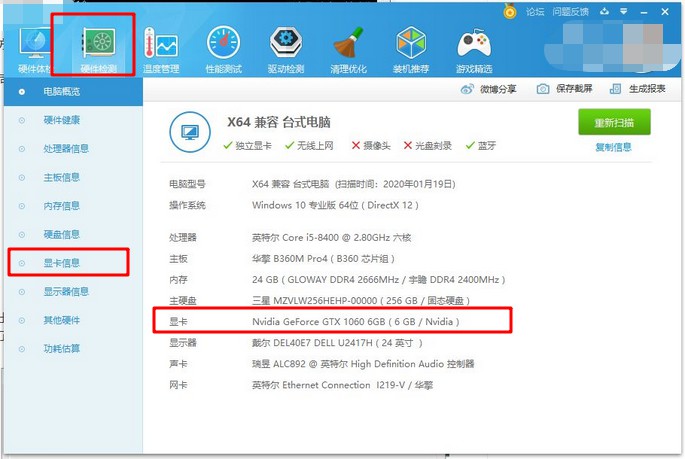
以上就是查看电脑显卡配置5种方法详解。如果你也想要查看电脑配置,比如说显卡的配置信息,那么可以参考以上的方法来操作,希望可以帮助各位朋友学会查看电脑配置信息。
热门服务推荐
热门问答
热门视频
00
:00
后结束


 推荐
推荐
 推荐
推荐